Notation: FinaleNotepad-Tutorial!
Einführung in ein einfaches Notationsprogramm
Um zu illustrieren, wie das Arbeiten mit Vorzeichen (Akzidentien) funktioniert, wollen wir uns nun erneut der Melodiestimme unserer Beispielkomposition zuwenden und dieser ein bisschen "Blues-Feeling" verleihen. Um Vorzeichen mit dem Werkzeug zur Einfachen Eingabe in den Notentext einzufügen, stehen Ihnen in NotePad verschiedene Möglichkeiten zur Verfügung. Bei Verwendung der Positionsmarke beim Einfügen von Noten brauchen Sie nur die Minustaste (-) für ein B-Vorzeichen und die Plus-Taste (+) für ein #-Vorzeichen zu drücken, um die zuvor eingegebene Note mit dem gewünschten Vorzeichen auszustatten. Natürlich können Sie aber auch das gewünschte Vorzeichen zusammen mit dem einzufügenden Notenwert aus der Palette auszuwählen. Weiterhin besteht auch die Möglichkeit, zu bereits vorhandenen Noten Vorzeichen hinzufügen, indem Sie einfach die entsprechende Symboltaste anwählen und anschließend auf den Kopf der fraglichen Note klicken. Dabei können Sie mit den Werkzeugen für und Kreuze und Bs einfügen.
· Doppelklicken Sie auf das Werkzeug für Bs . Durch Doppelklicken erreichen Sie, daß nur dieses Werkzeug in der Palette angewählt ist.
· In Takt 5 auf Zählzeit 3 klicken Sie auf die Note A. Neben der Viertelnote erscheint ein B.
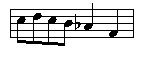
· Klicken Sie nun ebenfalls in Takt 5 auf die Note C der ersten Zählzeit. Sie sehen, daß auch in diesem Fall neben der Note ein B, neben dem zweiten C auf Zählzeit 2 zusätzlich jedoch ein Auflösungszeichen erscheint. NotePad nimmt also an, daß Sie jeweils nur die Note erhöhen/erniedrigen wollen, die Sie gerade angeklickt haben. Aus diesem Grund setzt NotePad das Auflösungszeichen bei der zweiten Note C. Da wir aber in unserem Beispiel sämtliche Noten C des Taktes 5 um einen Halbton erniedrigen wollen, sollten Sie nun auch auf das momentan mit einem Auflösungszeichen versehene C klicken, um dieses wieder zu entfernen.
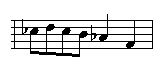
Wie müssen wir jedoch vorgehen, wenn wir ein Doppel-B einsetzen möchten?
· Strg-Klicken Sie auf die Note D, um diese anzuwählen. Halten Sie dann die Umschalttaste gedrückt, und drücken Sie dann die Minus-Taste (-) auf der Computertastatur. Neben der fraglichen Note D erscheint nun ein Doppel-B. Jetzt wollen wir ein Kreuz einfügen, also eine Note um einen Halbton erhöhen.
· Klicken Sie in der Palette auf das Vorzeichen-Werkzeug für Kreuze und anschließend auf die Note C auf Zählzeit 3 des vierten Taktes im oberen Notensystem. Ein Kreuz erscheint neben der Halben Note. Beachten Sie bitte auch, daß nach Anwahl des Werkzeugs für Kreuze dasjenige für Bs automatisch abgewählt wurde. In NotepAd können Sie nämlich immer nur ein Werkzeug angewählt haben.
· Verwenden wir nun die Positionsmarke, um das Einfügen von Vorzeichen zu üben. Klicken Sie zunächst auf das Bewegungs-Werkzeug.
· Klicken Sie in Takt 5, und drücken Sie dann die Rückschritt-Taste auf Ihrer Computertastatur, um die vorhandenen Noten des Taktes zu entfernen.
· Wählen Sie das Werkzeug für Einfache Eingabe und anschließend das Achtelnotensymbol in der Palette für Einfache Eingabe an (oder drücken Sie die Ziffer 4 auf dem Ziffernblock Ihrer Computertastatur).
· Klicken Sie in den C-Linienzwischenraum in Takt 5, und drücken Sie die rechte Pfeiltaste, um die Positionsmarke zu aktivieren.
· Drücken Sie D und dann die Minus-Taste (-) auf der Computertastatur, um ein B-Vorzeichen einzufügen.
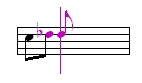
· Drücken Sie nun C und die Plus-Taste (+), um die Note cis einzugeben.
· Um den Takt zu vervollständigen, drücken Sie nacheinander B5AF auf der Computertastatur.
· Wenn Sie ein Doppel-B einfügen möchten, halten Sie die Umschalttaste gedrückt, und drücken dann die Minus-Taste (-). (Für Doppel-#: Umschalttaste und Plus-Taste (+))
· Nachdem wir jetzt deart viele Vorzeichen in unseren Notentext eingefügt haben, wird die Melodie vermutlich etwas unschön klingen. Aus diesem Grund sollen jetzt die Vorzeichen wieder entfernt werden. Wählen Sie dazu aus der Palette des Radierer-Werkzeug , und klicken Sie anschließend auf die eingefügten Vorzeichen.
